اگر میخواهید با دوستان یا خانوادهای که آیفون ندارند تماس تصویری برقرار کنید، خوشبختانه FaceTime این امکان را فراهم کرده است. کاربران آیفون با استفاده از iOS 15 یا نسخههای جدیدتر میتوانند لینک تماس FaceTime را ایجاد کرده و آن را با کاربران اندروید یا ویندوز به اشتراک بگذارند.
در این مقاله بهصورت کامل و مرحلهبهمرحله یاد میگیرید که چگونه لینک FaceTime بسازید و چگونه افراد فاقد دستگاههای اپل میتوانند به آن بپیوندند.
شرایط لازم برای استفاده از لینک FaceTime
پیش از هر چیز لازم است مطمئن شوید که:
- دستگاه شما یک آیفون با iOS 15 یا نسخه جدیدتر است.
- شما اپلیکیشن FaceTime را روی آیفون خود فعال دارید.
- مخاطب شما دارای مرورگر Google Chrome یا Microsoft Edge روی دستگاه اندروید یا ویندوزی خود است.
نکته: بدون استفاده از این دو مرورگر، مخاطب نمیتواند به تماس FaceTime بپیوندد.
مراحل ساخت لینک تماس FaceTime در آیفون
برای شروع تماس FaceTime با فردی که دستگاه اندرویدی یا ویندوزی دارد، مراحل زیر را طی کنید:
- اپلیکیشن فیس تایم را روی آیفون خود باز کنید.
- روی گزینه Create Link (ایجاد لینک) ضربه بزنید.
- در پنجره باز شده، میتوانید با انتخاب گزینه Add Name، نامی برای تماس خود تعیین کنید (اختیاری).
- سپس روی گزینه Share Link ضربه بزنید.
- لینک را از طریق پیامک، واتساپ، ایمیل یا هر روش دیگری برای مخاطب خود ارسال کنید.
توجه: نام لینک فقط برای نظم بهتر نمایش تماسها در اپ شماست و روی تجربه کاربر مقابل تأثیری ندارد.
پیوستن به تماس FaceTime از طریق اندروید یا ویندوز
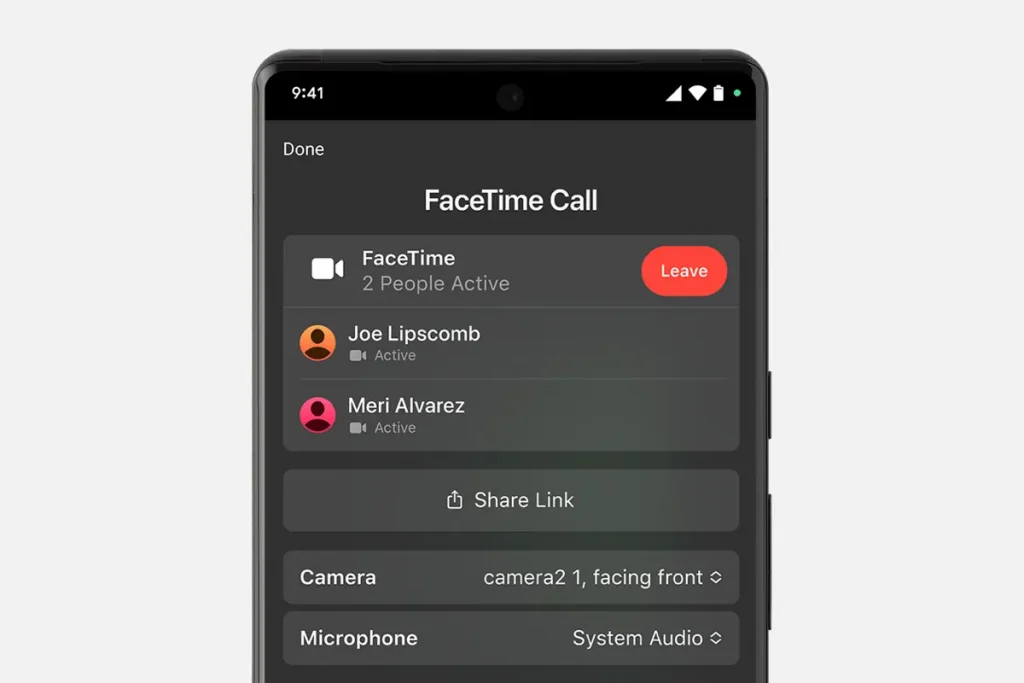
وقتی مخاطب شما لینک FaceTime را دریافت میکند، میتواند بدون نیاز به Apple ID یا اپلیکیشن خاصی، مستقیماً از طریق مرورگر وارد تماس شود. فقط کافیست مراحل زیر را دنبال کند:
- روی لینک ارسالشده (از طریق پیامک، ایمیل یا سایر پیامرسانها) کلیک کند.
- مرورگر پیشفرض (Chrome یا Microsoft Edge) باز میشود.
- صفحهای نمایش داده میشود که از او میخواهد نام خود را وارد کند. این نام برای شناسایی در تماس نمایش داده میشود.
- پس از وارد کردن نام، باید روی Continue (ادامه) بزند.
- مرورگر ممکن است درخواست دسترسی به دوربین و میکروفون بدهد. لازم است مخاطب این دسترسیها را اجازه دهد تا بتواند تصویر و صدای خود را منتقل کند.
- سپس باید روی دکمه Join (پیوستن) بزند تا وارد لابی تماس شود.
- در این مرحله، میزبان تماس (یعنی شما که با آیفون لینک را ساختهاید) اعلان دریافت میکنید که شخصی منتظر پیوستن به تماس است.
- شما باید روی گزینه Join در اپ FaceTime بزنید و سپس از لیست شرکتکنندگان، با ضربهزدن روی آیکون i کنار نام مخاطب، گزینه Approve (تأیید) را انتخاب کنید تا او وارد تماس شود.
توجه داشته باشید که اپل تأکید میکند این نوع تماسها نیز مانند تماسهای معمول FaceTime بهصورت end-to-end encrypted هستند، پس محتوای تماس کاملاً خصوصی باقی میماند.
مدیریت تماس FaceTime و گزینههای در دسترس
هنگامی که تماس برقرار شد:
- میتوانید با ضربهزدن روی صفحه، گزینههایی مثل mute، end call، یا switch camera را مشاهده و استفاده کنید.
- در هر زمان میتوانید تماس را پایان دهید یا کاربر را از تماس خارج کنید.
کاربران غیر اپلی نیازی به اپلیکیشن یا Apple ID ندارند، فقط لینک و مرورگر سازگار کافی است.
امنیت تماس FaceTime
تمام تماسهایی که از طریق لینک FaceTime انجام میشوند، end-to-end encrypted (رمزگذاری سرتاسری) هستند. یعنی فقط شما و طرف مقابل به محتوای تماس دسترسی دارید و حتی کارمندان یا مدیران اپل هم نمیتوانند آن را ببینند.
جمعبندی
با قابلیت Create Link در iOS، دیگر برای تماس از طریق فیستایم، تنها به دارندگان آیفون محدود نخواهید بود و به راحتی میتوانید با دوستانی که از گوشی اندرویدی یا رایانه ویندوزی استفاده میکنند تماس FaceTime برقرار کنید. فقط کافیست لینک تماس را از آیفون خود برای آنها ارسال کنید و اجازه ورود بدهید. این ویژگی بهویژه برای جلسات آنلاین، مکالمات خانوادگی و ارتباطاتی که نیاز است سریع و آسان برقرار شوند، کاربرد دارد.
سایت منبع: support.apple.com
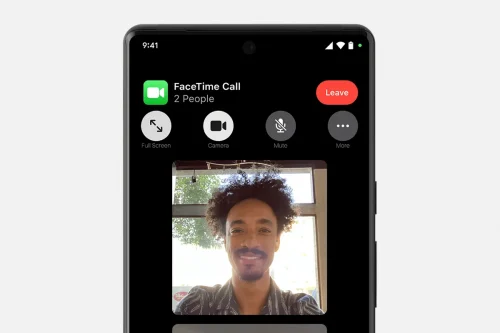
نظر کاربران